Esta página foi traduzida automaticamente. Se você notar um erro, selecione-o e pressione Ctrl+Enter para reportá-lo aos editores.
18 Valor do item
Visão geral
O widget Valor do item exibe o valor de um único item numérico ou de texto. É útil para monitorar métricas importantes, visualizar limites e detectar mudanças repentinas nos dados.
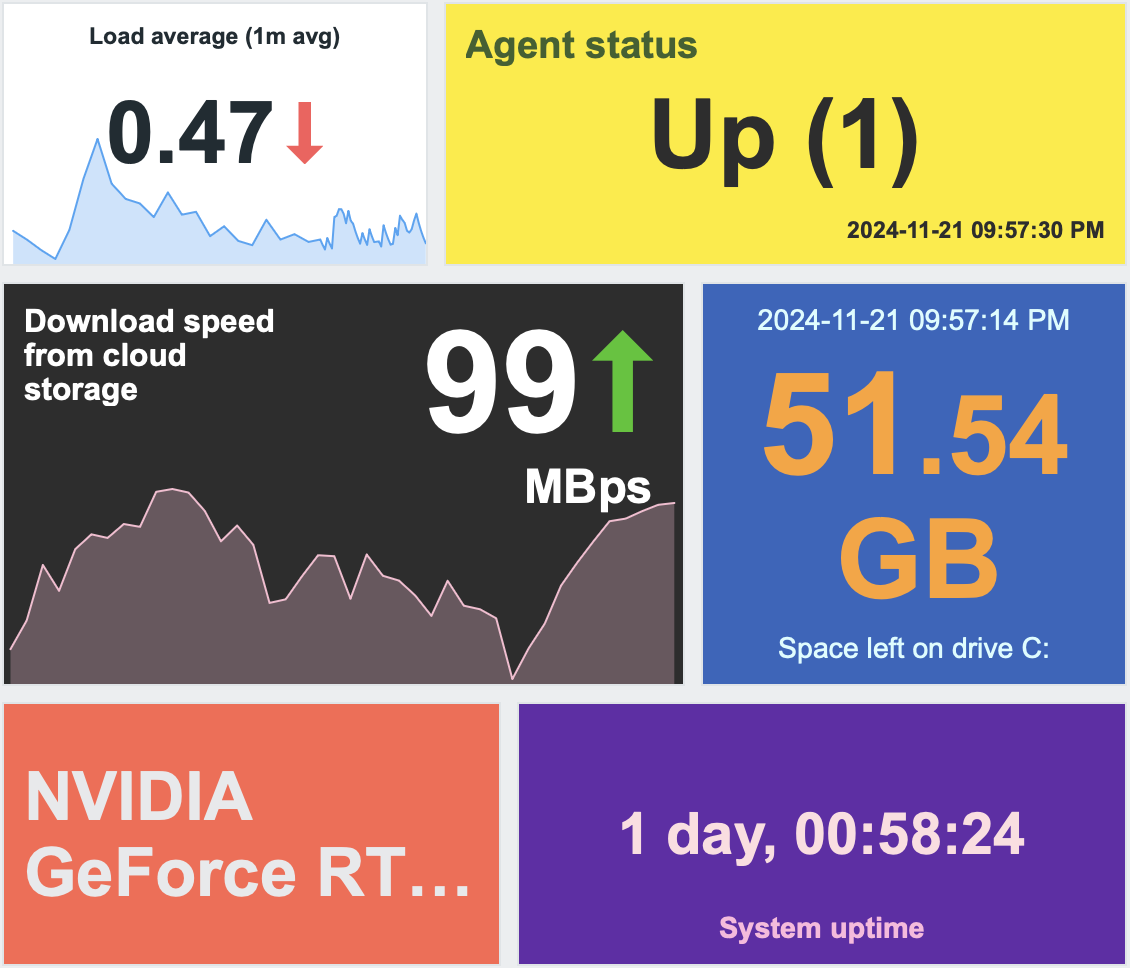
Você pode configurar o widget para exibir o seguinte:
- Data/hora da métrica (2024-11-21 09:57:30)
- Descrição do item (Load average (1m), Agent status)
- Valor do item, indicador de alteração e unidades (0.47 ↓, 99 ↑ Mbps)
- Cor de fundo
- Gráfico de linha para valores do período de tempo especificado
Clicar no widget abre um gráfico ad-hoc para itens numéricos ou os últimos dados para itens de texto.
Configuração
Para configurar, selecione Valor do item como o tipo de widget:
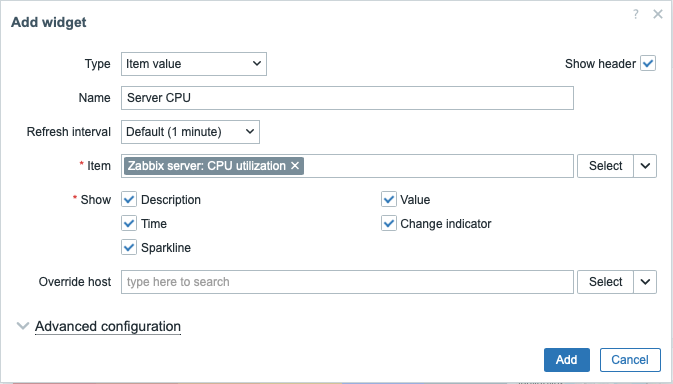
Além dos parâmetros que são comuns para todos os widgets, você pode definir as seguintes opções específicas:
| Item | Selecione o item. Como alternativa, selecione um widget compatível como fonte de dados para itens. Itens que retornam dados binários não são suportados. |
| Mostrar | Marque a caixa de seleção para exibir o respectivo elemento: descrição, valor, hora, indicador de alteração, sparkline. Desmarque para ocultar. Pelo menos um elemento deve ser selecionado. |
| Substituir host | Selecione um widget compatível ou o seletor de host do dashboard como fonte de dados para hosts. Este parâmetro não está disponível ao configurar o widget em um dashboard de template. |
| Configuração avançada | Clique no rótulo Configuração avançada para exibir as opções de configuração avançada. |
Configuração avançada
As opções de configuração avançada estão disponíveis na seção recolhível Configuração avançada, e apenas para os elementos que estão selecionados no campo Mostrar (veja acima).
Observe que vários elementos não podem ocupar o mesmo espaço; se forem colocados no mesmo espaço, uma mensagem de erro será exibida.
Parâmetros genéricos do widget
Esses parâmetros determinam a cor de fundo (estática ou dinâmica) para todo o widget e uma função de agregação para exibir valores.
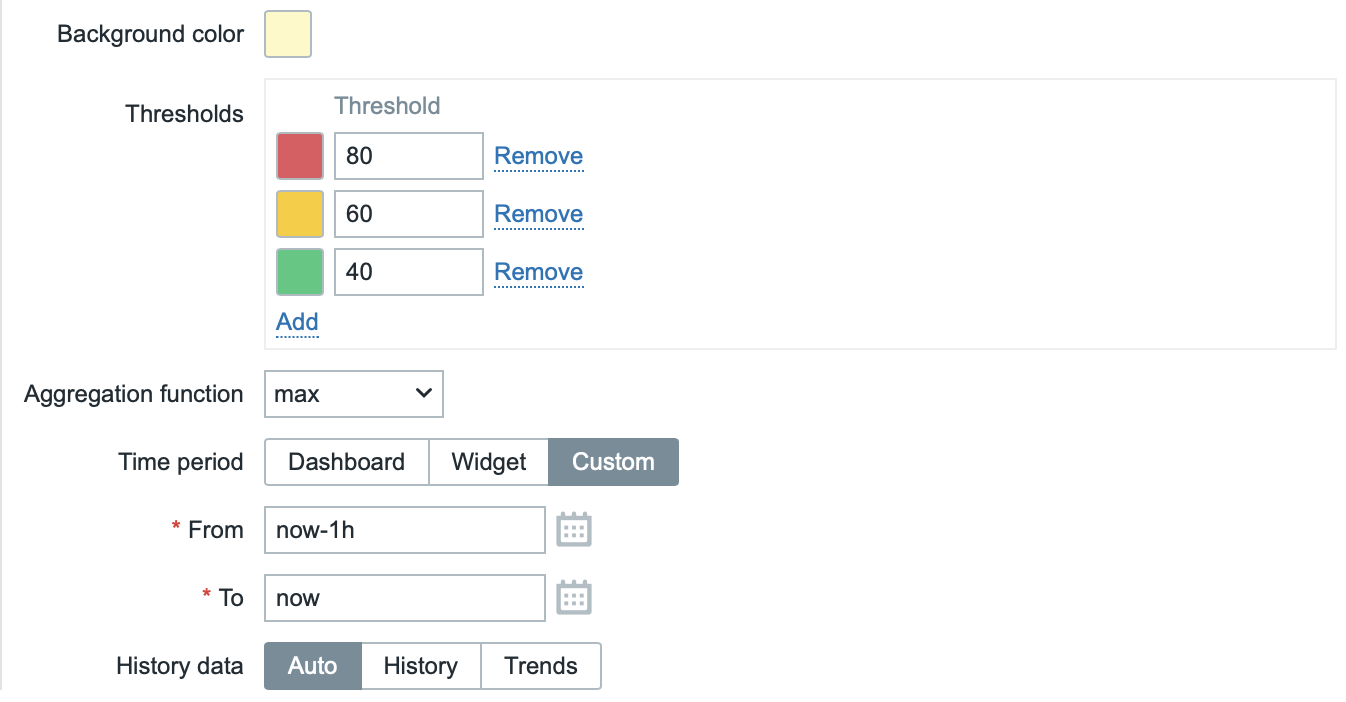
| Cor de fundo | Selecione a cor de fundo para todo o widget no seletor de cores.D significa cor padrão (depende do tema do frontend). Para retornar ao valor padrão, clique no botão Usar padrão no seletor de cores. |
| Limiares | Configure a cor de fundo dinâmica para todo o widget. Clique em Adicionar para adicionar um limiar, selecione a cor de fundo no seletor de cores e especifique um valor numérico. Assim que o valor do item for igual ou maior que o valor do limiar, a cor de fundo mudará. A lista será classificada em ordem crescente ao salvar. Observe que a cor de fundo dinâmica será exibida corretamente apenas para items numéricos. |
| Função de agregação | Especifique qual função de agregação usar: min - exibe o menor valor; max - exibe o maior valor; avg - exibe o valor médio; count - exibe a contagem de valores; sum - exibe a soma dos valores; first - exibe o primeiro valor; last - exibe o último valor; não usado - exibe o valor mais recente (sem agregação). A agregação permite exibir um valor agregado para o intervalo escolhido (5 minutos, uma hora, um dia), em vez do valor mais recente. Apenas dados numéricos podem ser exibidos para min, max, avg e sum. Para count, dados não numéricos serão convertidos para numéricos. |
| Período de tempo | Período de tempo a ser usado para agregar valores. Selecione a fonte de dados para o período de tempo: Dashboard - usa o seletor de período de tempo do dashboard; Widget - usa um widget compatível (definido no parâmetro Widget); Personalizado - usa um período de tempo personalizado definido nos parâmetros De e Até; se definido, um ícone de relógio será exibido no canto superior direito do widget, indicando o tempo definido ao passar o mouse. Observe que, independentemente da configuração de Período de tempo do widget, widgets compatíveis ainda podem usá-lo como fonte de dados para o período de tempo. Este parâmetro não está disponível se a Função de agregação estiver definida como "não usado". |
| Widget | Digite ou selecione um widget compatível como fonte de dados para o período de tempo. Este parâmetro está disponível se Período de tempo estiver definido como "Widget". |
| De | Digite ou selecione o início do período de tempo. Sintaxe de tempo relativo ( now, now/d, now/w-1w, etc.) é suportada.Este parâmetro está disponível se Período de tempo estiver definido como "Personalizado". |
| Até | Digite ou selecione o final do período de tempo. Sintaxe de tempo relativo ( now, now/d, now/w-1w, etc.) é suportada.Este parâmetro está disponível se Período de tempo estiver definido como "Personalizado". |
| Dados do histórico | Obtenha dados do histórico ou das tendências: Auto - seleção automática; Histórico - obtém dados do histórico; Tendências - obtém dados das tendências. Esta configuração se aplica apenas a dados numéricos. Dados não numéricos sempre serão obtidos do histórico. |
Descrição
Esses parâmetros determinam como a descrição do item deve ser exibida.
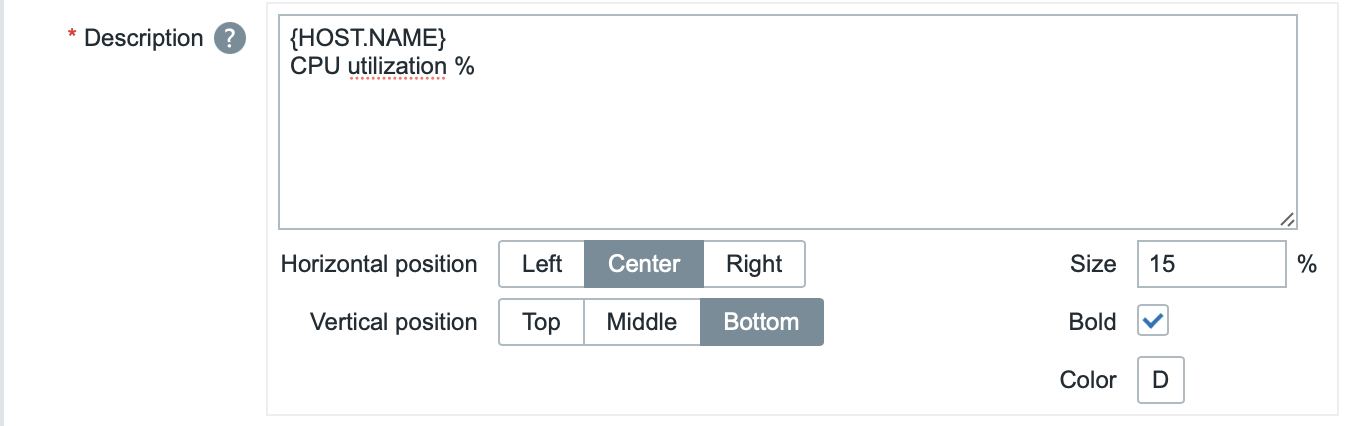
| Descrição | Insira a descrição do item. Esta descrição pode substituir o nome padrão do item. Descrições multilinha são suportadas. Uma combinação de texto e macros suportadas é possível. {HOST.*}, {ITEM.*}, {INVENTORY.*} e macros de usuário são suportadas. |
| Posição horizontal | Selecione a posição horizontal da descrição do item - esquerda, direita ou centralizada. |
| Posição vertical | Selecione a posição vertical da descrição do item - superior, inferior ou centralizada. |
| Tamanho | Insira a altura do tamanho da fonte para a descrição do item (em porcentagem relativa à altura total do widget). |
| Negrito | Marque a caixa de seleção para exibir a descrição do item em negrito. |
| Cor | Selecione a cor da descrição do item no seletor de cores.D significa cor padrão (depende do tema do frontend). Para retornar ao valor padrão, clique no botão Usar padrão no seletor de cores. |
Valor
Esses parâmetros determinam como o valor do item deve ser exibido.
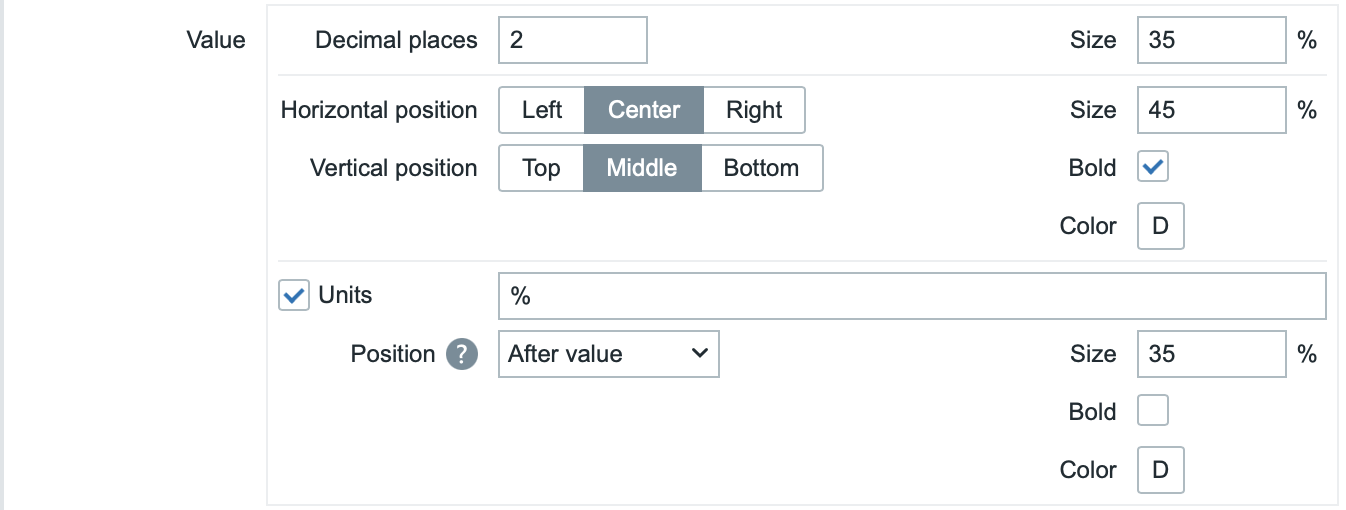
| Casas decimais | Selecione quantas casas decimais serão exibidas com o valor. Esse valor afetará apenas itens do tipo float. Para itens com unidades definidas como "s", se esse valor for maior que 0 (o padrão é 2), o widget arredonda a unidade de tempo mais significativa e exibe um valor numérico (por exemplo, "10.43m") em vez de converter o valor em uma string de tempo completa. Quando definido como 0, os segundos são convertidos para uma string de tempo legível (por exemplo, "4h 56m 30s"). |
| Tamanho | Informe o tamanho da fonte para as casas decimais (em porcentagem relativa à altura total do widget). |
| Posição horizontal | Selecione a posição horizontal do valor do item - esquerda, direita ou centro. |
| Posição vertical | Selecione a posição vertical do valor do item - topo, inferior ou meio. |
| Tamanho | Informe o tamanho da fonte para o valor do item (em porcentagem relativa à altura total do widget). Observe que o tamanho do valor do item tem prioridade; outros elementos precisam ceder espaço para o valor. Com o indicador de alteração, se o valor for muito grande, ele será truncado para mostrar o indicador de alteração. |
| Negrito | Marque a caixa de seleção para exibir o valor do item em negrito. |
| Cor | Selecione a cor do valor do item no seletor de cores.D significa cor padrão (depende do tema do frontend). Para retornar ao valor padrão, clique no botão Usar padrão no seletor de cores. |
| Unidades | |
| Unidades | Marque a caixa de seleção para exibir as unidades com o valor do item. Se você inserir um nome de unidade, ele substituirá a unidade da configuração do item. |
| Posição | Selecione a posição da unidade do item - acima, abaixo, antes ou depois do valor. |
| Tamanho | Informe o tamanho da fonte para a unidade do item (em porcentagem relativa à altura total do widget). |
| Negrito | Marque a caixa de seleção para exibir a unidade do item em negrito. |
| Cor | Selecione a cor da unidade do item no seletor de cores.D significa cor padrão (depende do tema do frontend). Para retornar ao valor padrão, clique no botão Usar padrão no seletor de cores. |
Hora
Esses parâmetros determinam como a hora (valor do relógio do histórico do item) deve ser exibida.

| Posição horizontal | Selecione a posição horizontal da hora - esquerda, direita ou centralizada. |
| Posição vertical | Selecione a posição vertical da hora - superior, inferior ou centralizada. |
| Tamanho | Insira a altura do tamanho da fonte para a hora (em porcentagem relativa à altura total do widget). |
| Negrito | Marque a caixa de seleção para exibir a hora em negrito. |
| Cor | Selecione a cor da hora no seletor de cores.D significa cor padrão (depende do tema do frontend). Para retornar ao valor padrão, clique no botão Usar padrão no seletor de cores. |
Indicador de alteração
Esta seção permite selecionar a cor dos indicadores de alteração no seletor de cores.

Os indicadores de alteração são os seguintes:
- ↑ - o valor do item subiu (para itens numéricos)
- ↓ - o valor do item caiu (para itens numéricos)
- ↕ - o valor do item mudou (para itens de string e itens com mapeamento de valor)
Nota:
- Os indicadores de subida (↑) e descida (↓) não são exibidos se houver apenas um valor.
- Os valores são sempre comparados dentro do mesmo escopo; por exemplo:
- O valor mais recente é comparado ao valor anterior.
- Um valor mensal é comparado ao mês anterior.
- Para agregações, o período anterior tem a mesma duração do período selecionado, terminando imediatamente antes do início do período selecionado.
D significa cor padrão (depende do tema do frontend). Para retornar ao valor padrão, clique no botão Usar padrão no seletor de cores.
O tamanho vertical do indicador de alteração é igual ao tamanho do valor (parte inteira do valor para itens numéricos).
Sparkline
Esses parâmetros determinam como o gráfico sparkline deve ser exibido.
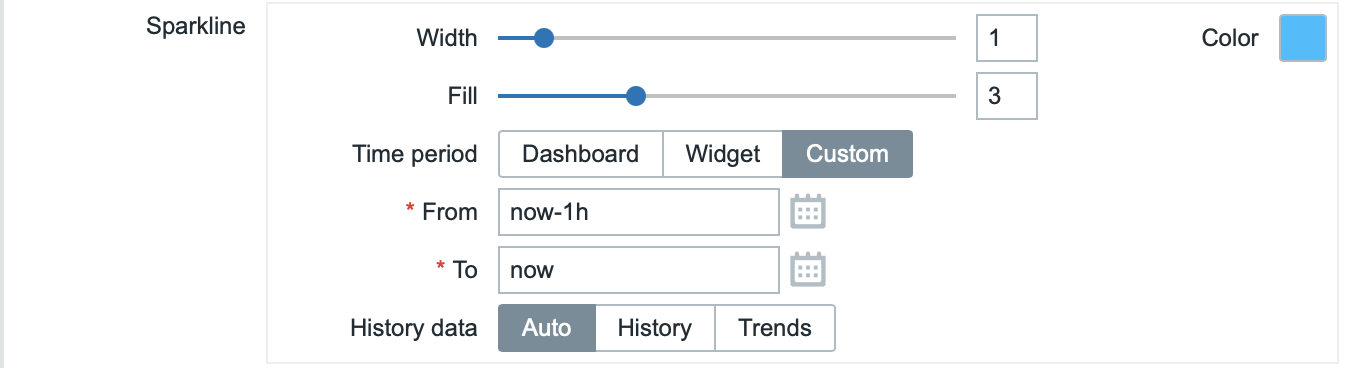
| Largura | Defina a espessura da linha do gráfico usando o controle deslizante ou inserindo manualmente um valor no intervalo de 0 a 10. |
| Cor | Selecione a cor da linha e do preenchimento. |
| Preenchimento | Defina o nível de transparência da cor de preenchimento usando o controle deslizante ou inserindo manualmente um valor no intervalo de 0 a 10. |
| Período de tempo | Especifique o período de tempo para os valores a serem incluídos no gráfico sparkline. Selecione a fonte de dados para o período de tempo: Dashboard - use o seletor de período de tempo do dashboard; Widget - use um widget compatível (definido no parâmetro Widget); Personalizado - use um período de tempo personalizado definido nos parâmetros De e Até; se definido, um ícone de relógio será exibido no canto superior direito do widget, indicando o tempo definido ao passar o mouse. Observe que, independentemente da configuração de Período de tempo do widget, widgets compatíveis ainda podem usá-lo como fonte de dados para o período de tempo. Este parâmetro não está disponível se a Função de agregação estiver definida como "não usada". |
| Widget | Digite ou selecione um widget compatível como fonte de dados para o período de tempo. Este parâmetro está disponível se Período de tempo estiver definido como "Widget". |
| De | Digite ou selecione o início do período de tempo. A sintaxe de tempo relativo ( now, now/d, now/w-1w, etc.) é suportada.Este parâmetro está disponível se Período de tempo estiver definido como "Personalizado". |
| Até | Digite ou selecione o final do período de tempo. A sintaxe de tempo relativo ( now, now/d, now/w-1w, etc.) é suportada.Este parâmetro está disponível se Período de tempo estiver definido como "Personalizado". |
| Dados de histórico | Obtenha dados do histórico ou das tendências: Auto - seleção automática; Histórico - obter dados do histórico; Tendências - obter dados das tendências. |

